無法將你的尖牙沉入這個新發布的面向吸血鬼的 MMORPG 中?你絕對不是唯一遇到V Rising 服務器錯誤的人。一群玩家都遇到了同樣的麻煩,在線播放 Stunlock Studios 的最新 IP 變得越來越困難。我們已經經歷了大部分V Rising 錯誤、崩潰和問題,但似乎還有一種情況需要處理。
這個解決方案豐富的指南將涵蓋有關該遊戲的大多數服務器相關問題的所有知識,包括如何修復它們。如果你越來越厭倦 V Rising server full之類的實例,並且只想能夠玩這個瑞典驚悚片,請繼續閱讀V Rising服務器錯誤修復教程。
什麼是 V Rising 服務器錯誤問題?
V Rising 服務器錯誤問題的表現與遊戲中任何其他與連接相關的麻煩一樣。你會看到一個錯誤提示,它會簡短地解釋阻止你進入的問題的名稱。其餘部分就這樣保留在那裡。因此,在此類事務中,你基本上是靠自己的,無論你嘗試重複“選擇”按鈕多少次,都不會超過提示。
整個主題的要求部分是,以多人為中心的問題可能由於多種原因而出現。你通常必須對它們進行篩選才能找出主要的根本原因,如果你是根深蒂固的 PC 用戶,這在某種程度上是可以管理的。有問題的問題可能是由於官方服務器停機時間,開發人員拉動服務器進行維護。
這要么是你的錯,要么是你的錯。網絡速度不足的互聯網連接故障也會阻止你在線玩 V Rising。在其他更罕見的情況下,存儲在 PC 上的主要遊戲配置文件之一損壞是V Rising 服務器錯誤 問題出現的另一個可靠原因。
然後是具有管理員權限之類的鏈接,因此你通常必須覆蓋相當多的基礎才能完成工作。不過不要擔心。我們在這裡逐步引導你完成錯誤修復過程,如果你付出努力,你肯定會很快完成。此外,對於這個問題,有一個明確的解決方案,許多玩家似乎都提倡它的有效性。我們在這篇文章中也有這個。
現在你已經很清楚這個令人煩惱的問題到底是什麼,讓我們毫不費力地深入研究它的修復。以下部分將從這裡開始。
如何即時解決 V Rising 服務器錯誤
V Rising如何修復服務器錯誤?以下是我們對 V Rising 多人遊戲問題的所有久經考驗的修復以及你如何無法找到要連接的服務器的總結。確保提前實施所有潛在的解決方案,並努力遵循說明以獲得最佳結果。
確認服務器可用性
V Rising服務器錯誤解決方法:V Rising 由官方 Twitter 處理,定期更新發佈在一致的基礎上。你也可以從這裡隨時了解開發人員打算讓遊戲經歷的一切,可能是主要的賽季更新或定時改進。如果該標題的服務器目前已關閉,你將無法玩多人生存遊戲。
因此,時不時地跟踪官方更新是個好主意,尤其是在 V Rising 服務器錯誤的情況下。這樣做將幫助你確認問題是來自開發人員方面還是你需要做某事。我們自己還沒有看到它,但主要的Stunlock Blog+也是為最新的 V Rising 新聞和故事添加書籤的好地方。
在確定遊戲服務器未離線後,你可以自行解決問題。這一步是必須首先完成的,這僅僅是因為問題的性質以及如果從後端拉出服務器進行維護,沒有潛在的解決方案將起作用。話雖如此,讓我們直接進入V Rising 服務器完整問題所保證的其餘修復。
以管理員權限運行 Steam 客戶端
如果你想無限訪問著名的桌面啟動器,則提供 Steam 管理員權限是一種方法。有時,當你不以管理員身份運行應用程序時,一系列問題必然會在不經意間浮出水面,從而使磨難成為一場徹頭徹尾的災難。這就是為什麼首選以管理員的權限運行 Steam 以便無論如何都能充分利用它的原因。
現在,有幾種方法可以完成手頭的任務,但讓我們回顧一下簡單的一種,以便你理解。只需在 Windows 搜索欄中輸入“Steam”,即可在屏幕上彈出應用程序。
之後,單擊“以管理員身份運行”按鈕以完成該過程。這是以管理員權限啟動 Steam 的一種方式,但如果你想要更持久的解決方案,還有另一件事可以嘗試。
在 PC 的文件資源管理器區域中查找可執行的 Steam 文件應用程序。找到它後,雙擊該條目,然後選擇“屬性”。這樣做應該會在你的終端打開一個新窗口,讓你可以毫不費力地單擊“兼容性”。最後,打開“以管理員身份運行此程序”旁邊的框,應用更改,然後單擊“確定”。這裡的所有都是它的!
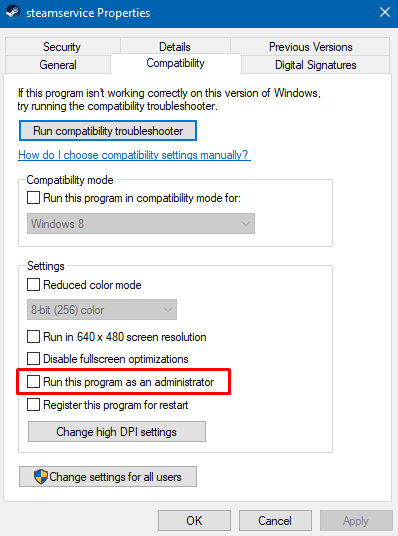
這是你再次啟動 V Rising 並查看當前問題是否仍然存在的綠色信號。Steamworks Initialisation Failed 錯誤已被大量玩家通過正確應用此策略適當地修復,因此希望你之後能說同樣的話。但是,如果命運對你有不同的計劃,請繼續閱讀以嘗試下一個潛在的解決方案。
評估你的網速質量
當遇到 V Rising 的服務器相關問題時,首先想到的事情之一就是你擁有的互聯網連接速度。這是因為所討論的問題實際上與服務器連接有關,因此必須先將你與 Internet 的連接置於斷頭台,然後再進行任何其他系統進程。
你應該了解玩 V Rising或任何其他多人生存砍殺遊戲的最低互聯網速度要求,以避免遇到類似於手頭的錯誤。查看以下內容,簡要了解你所需的最低互聯網速度。
- 下載速度: 3 Mbps 或以上
- 上傳速度: 1 Mbps 或更高
- Ping: 小於 70 毫秒
最好訪問信譽良好的網站,例如 Ookla 的 Speed test並測試你的互聯網速度連接。這樣,你就可以檢查你的互聯網是否符合最低要求。如果你發現結果令人滿意,則很可能你遇到的V Rising 服務器完整問題比這更根深蒂固。不過請不要擔心,因為我們在下面詳細介紹了一整套修復程序。繼續閱讀下一個嘗試的解決方案。
驗證 V Rising 文件的完整性
你用於修復 PC 遊戲的 Steam 桌面客戶端或遊戲啟動器不過是功能豐富的。它包含一定的功能,允許它交叉檢查本地存儲的特定遊戲文件與存儲在其官方服務器上的文件。這可以很容易地確認你的遊戲副本是否缺少重要的配置文件,或者是否存在導致所有問題的混合損壞。
我們將利用此功能的有效性來查看V Rising 服務器錯誤問題是否可以通過它來修復。如果你是 Steam 啟動器的新手,並且不確定如何驗證遊戲文件的完整性,請隨時按照前面列出的步驟操作。當你完成複制下面概述的說明時,你肯定會很快到達那裡。
1. 第一步是在你的 Windows PC 上啟動 Steam 應用程序。這可以通過 Windows 搜索欄輕鬆完成。只需輸入正確的單詞,你就會立即彈出該軟件。
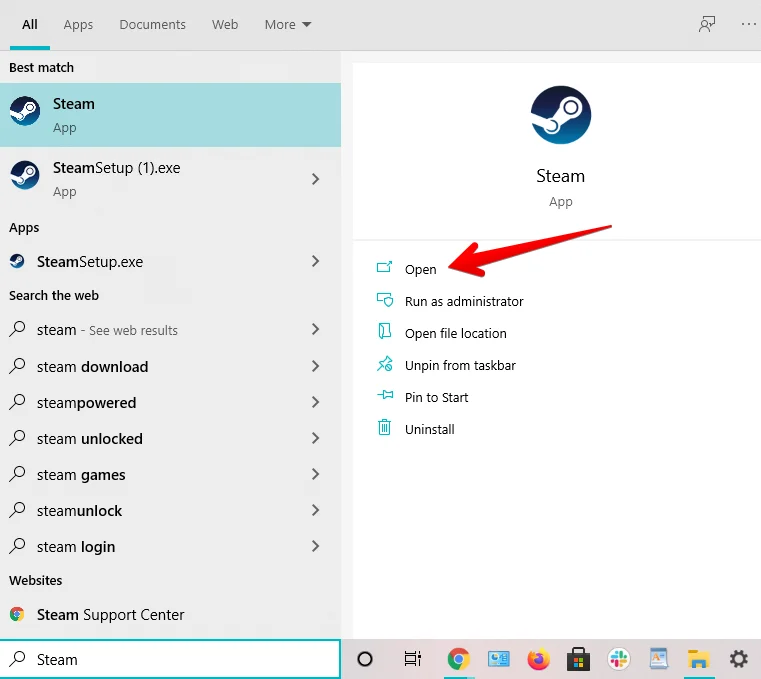
2. 啟動 Steam 後,前往應用程序界面中的“我的圖書館”部分,在左側邊欄中找到 V Rising。將光標懸停在遊戲名稱上並雙擊它以顯示更多選項。最後,選擇“屬性”按鈕進入下一步。
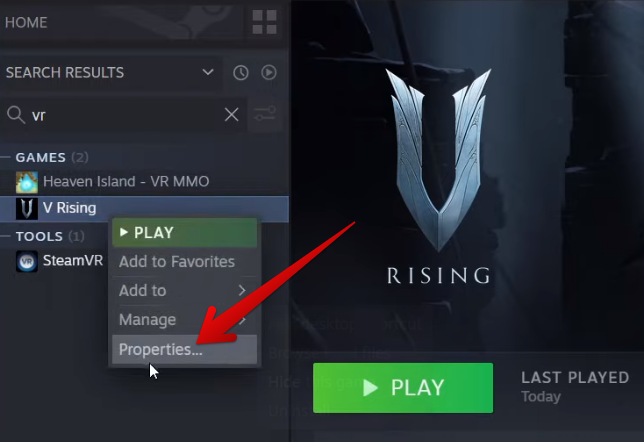
3. 完成上一步後,屏幕上會出現一個小窗口。在這裡,你可以通過單擊相關按鈕輕鬆地“驗證遊戲文件的完整性”。按照下面給出的屏幕截圖以獲得最佳效果。確保你位於 V Rising 屬性的“本地文件”部分以顯示該功能。
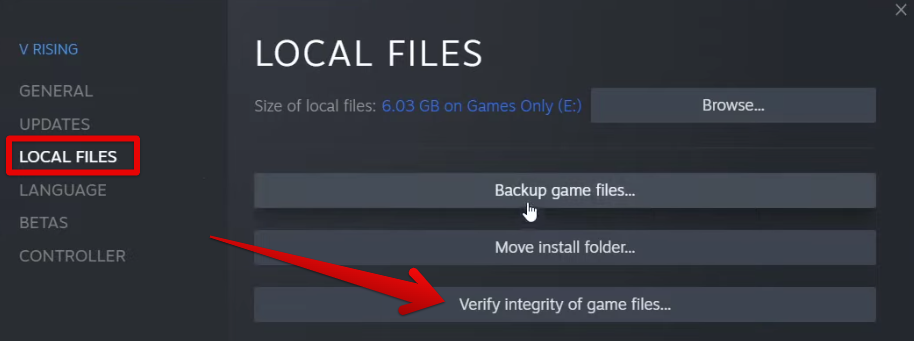
4. 點擊“驗證遊戲文件完整性”選項後,驗證過程將開始。等待操作結束。它不應該花費太長時間 - 最多大約 2-3 分鐘。一旦你收到所有遊戲文件都已驗證的通知,請再次啟動 V Rising 以查看它現在是否可以正常工作。
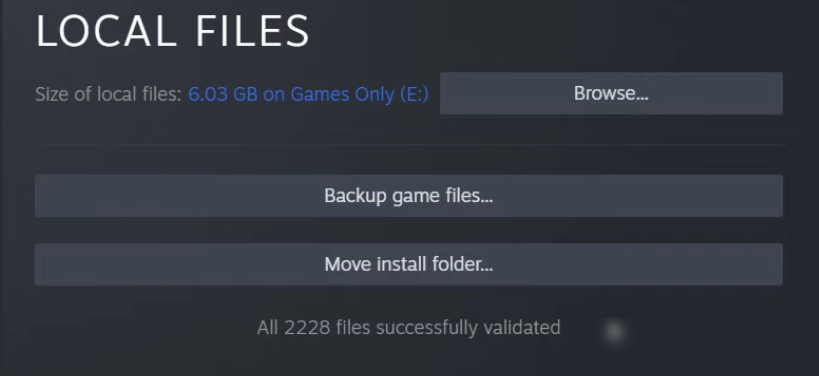
如果問題沒有消失並且 V Rising 仍然不允許你玩其在線模式,請不要失去希望。我們還有許多修復程序等待你的試用,所以讓我們在下面直接了解它們。
V Rising服務器錯誤修復教程:使用有線連接
有線連接比無線連接更上一層樓,支持這一說法的原因有很多。Wi-Fi 設置有時會變得相當不一致,而以太網連接則更加強大,並且在大多數情況下為穩定的多人遊戲體驗鋪平了道路。
尤其是千兆路由器,甚至比最新的 Wi-Fi 迭代(即 Wi-Fi 6)都要快得多,並且擁有統一的安全性。更少的流量中斷、更多的專用帶寬以及幾乎沒有網絡中斷是以太網連接的一些定義特徵。
與你的控制台或 PC 建立有線連接並啟動遊戲。嘗試進入 V Rising 中的服務器,看看是否可以在不斷開連接的情況下進入多人服務器。許多玩家報告說,在使用以太網連接後,他們的多人遊戲連接性顯著增加。希望你在完成無線連接切換後也能說出同樣的話。
刪除你的自動保存文件 – V Rising 服務器錯誤的最終修復
V Rising服務器錯誤解決方法:那些設法弄清楚真正導致 V Rising服務器錯誤 問題的人不禁認為這件事只是荒謬的。有一個扭曲的遊戲自動保存文件實際上阻止了玩家進入 V Rising 的多人遊戲部分。因此,如果你希望重回正軌並開始在線播放以吸血鬼為中心的遊戲,你需要深入研究其配置文件。
這樣,你最終可以刪除那個導致你所有這些困擾的文件。我們將要討論的修復現在已經在 V Rising 社區論壇中傳播,從而幫助成千上萬不同的類似問題的玩家在飛行中。事不宜遲,按照前面列出的步驟,及時解決遊戲中這個以服務器為中心的麻煩。
- 1. 第一步是進入Windows 10 或 Windows 11 PC 上的“ AppData ”文件夾。該目錄可能存在於你的一個硬盤驅動器中,但也可以存儲在其他部分中。要準確地挖掘它,請使用“運行”實用程序,按 Windows 鍵,然後按鍵盤上的“R”。彈出“運行”窗口後,輸入“appdata”並按“Enter”鍵。
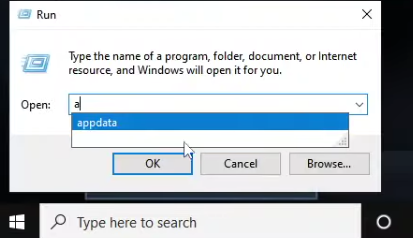 搜索“AppData”文件夾
搜索“AppData”文件夾 - 之後,你將直接進入 Windows PC 上的“AppData”文件夾。下一步是點擊“LocalLow”。
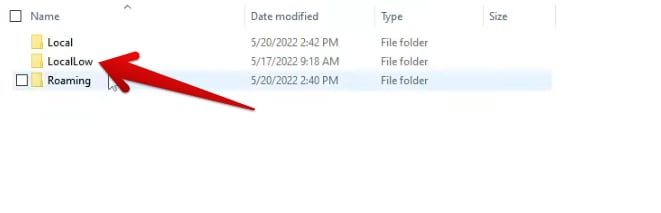 點擊“LocalLow”
點擊“LocalLow” - 單擊“LocalLow”後,你將被帶到一個全新的目錄。從這裡向下滾動並找到“Stunlock Studios”文件夾。點擊它進入下一步。
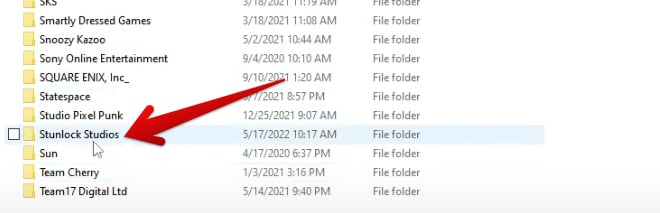 選擇“Stunlock Studios”文件夾
選擇“Stunlock Studios”文件夾  選擇主“VRising”目錄
選擇主“VRising”目錄- 繼續選擇“保存”文件夾。你現在快結束了。
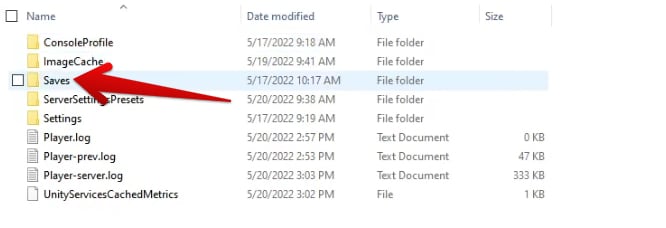 訪問 V Rising 的“保存”文件夾
訪問 V Rising 的“保存”文件夾 - 單擊“保存”將帶你進入另一個文件夾。從這裡選擇“v1”繼續前進。
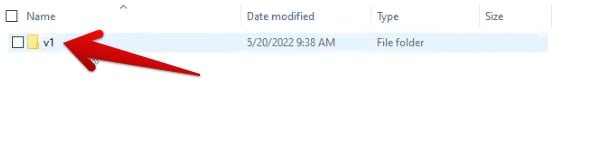 點擊V Rising的“v1”文件夾
點擊V Rising的“v1”文件夾 - 完成最後一步後,你將被帶到一個區域,你可以在其中使用 V Rising 中的所有手動存檔。我們的目標是刪除遊戲中最近發生的自動保存。為此,你必須進入每個文件夾並單擊“ ServerHostSettings.json ”文件。這樣,與上一個相比,你將能夠以更易於理解的格式查看保存文件的名稱。
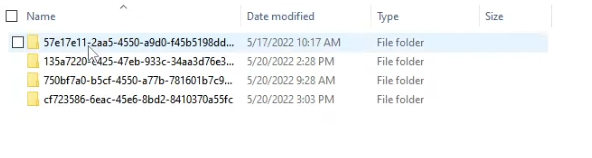 選擇正確的保存文件
選擇正確的保存文件 - 在找出遊戲副本中最新的保存文件後,刪除“AutoSave”文件夾,如下面的屏幕截圖所示。只需確保你正在擦除最新的保存文件以獲得最佳效果。
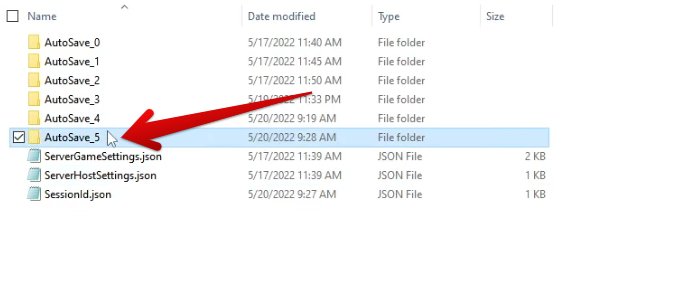 刪除最近的 V Rising 自動保存
刪除最近的 V Rising 自動保存
在刪除最新的 V Rising 保存文件後,你應該能夠再次啟動並運行遊戲。如果一群玩家一直在實施此修復程序以按照自己的方式使用標題,那麼你也能夠做到這一點也就不足為奇了。
話雖如此,最壞的情況是上述方法也對你不起作用。如果事實證明這是真的,那麼你將不得不實施一系列與網絡相關的措施。讓我們提前了解所有這些。
禁用 IPv6
V Rising如何修復服務器錯誤?IPv6 在 IT 界通常被稱為負責設備通信和網絡連接的 Internet 協議。它是最新的協議版本,是 IPv4 的直接繼承者,目前在該領域是標準。一些遇到V Rising 服務器錯誤問題的玩家報告說禁用 IPv6 以某種方式設法解決了問題。
我們不完全確定這是如何工作的。這可能與 Stunlock Studios 專用服務器的互聯網配置有關,但我們所知道的是,這種努力絕對是值得的。你可以通過這種方式潛在地解決虛假的V Rising 服務器完整問題,並最終恢復你在 Vardoran 土地上的有趣冒險。以下步驟將說明如何在 Windows PC 上禁用 IPv6。
- 趕快使用你設備的“設置”應用程序開始吧。
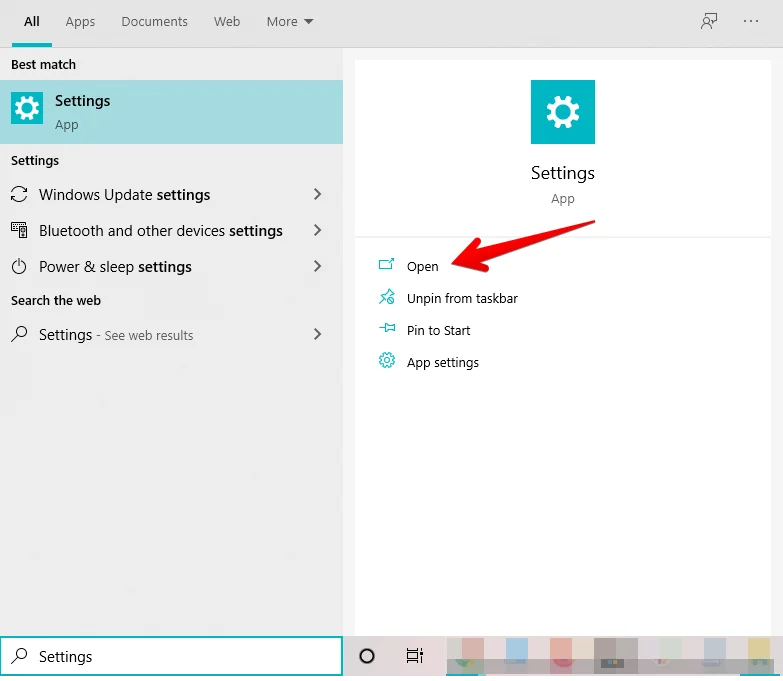
2. 進入“設置”主面板後,單擊“網絡和 Internet”進入下一步。
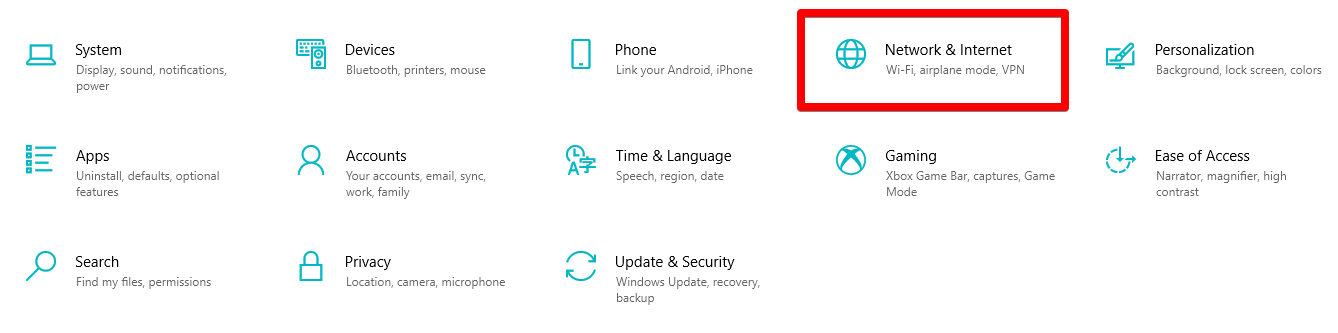
3. 之後,選擇“更改適配器選項”進入下一頁。在這裡,你將選擇你目前正在使用的任何連接類型。例如,我已將我的 PC 設置為 Wi-Fi,因此我將單擊 Wi-Fi 部分。其他選項包括 LAN、藍牙和以太網。確定連接類型後,右鍵單擊它並選擇“屬性”。
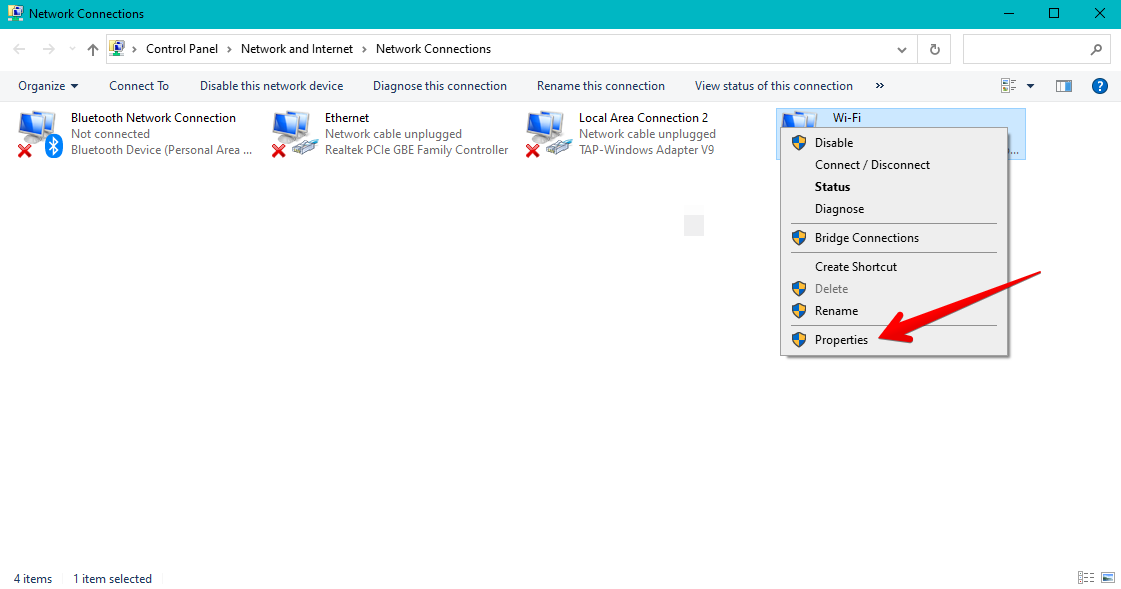
4. 單擊“屬性”後,屏幕上會出現另一個窗口。在這裡你將向下滾動一點(確保停留在“網絡”選項卡下)並找到 Internet 協議版本 6 或IPv6。一旦你看到它,取消選中它旁邊的框,然後單擊“確定”以完成該過程。
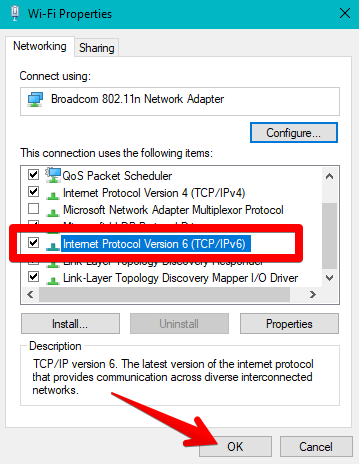
這應該可以在你的 Windows PC 上禁用 IPv6。是時候再次登錄 V Rising 的服務器,看看這個潛在的解決方案是否能夠解決手頭的麻煩。如果仍然沒有任何結果,請繼續閱讀以獲取更多修復,並且不要失去希望。
利用命令提示符
Windows 10 或 Windows 11 中的命令提示符可能會幫助你解決 V Rising 的多人連接問題。當你嘗試在線播放標題並且你無法通過初始加載屏幕時尤其如此。我們只是在這裡使用命令提示符實用程序來運行許多不同的命令並刷新你的 IP 地址。
這樣做將幫助你建立更順暢的連接,並在在線玩遊戲時獲得更好的運氣。因此,請按照以下概述的步驟學習命令提示符最有效的功能之一,並連續幾天避免 V Rising 以服務器為中心的問題。
- 第一步是在 Windows PC 上打開命令提示符。如果你將應用程序固定在那裡,請使用 Windows 開始菜單或任務欄區域來完成此操作。此外,請確保以管理員身份運行應用程序以獲得最佳效果。
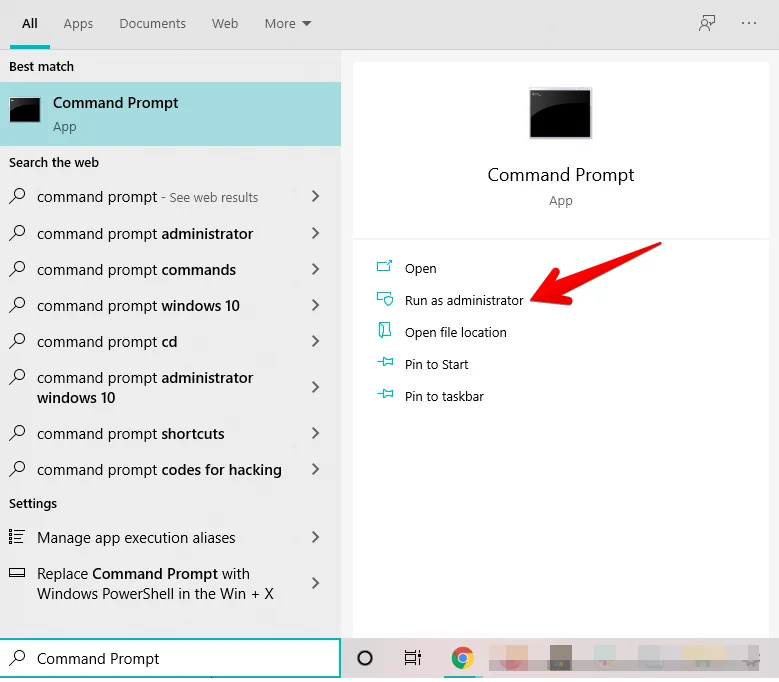
2. 命令提示符啟動並運行後,使用以下命令並按“Enter”鍵。第一段文字將幫助我們刷新 DNS,這意味著它將清除任何可能影響我們與 V Rising 在線服務器糾纏的剩餘 IP 地址。
ipconfig /flushdns

3. 緊接著,我們要輸入另一個命令。這一次,我們將註冊一個新的 DNS 而不是清除它。使用以下內容並將其輸入到命令提示符中。這個過程可能需要一段時間,所以一定要坐好。我們還將創建一個可感知的報告,它會在 15 分鐘左右後在“事件查看器”菜單中彈出。
ipconfig /registerdns
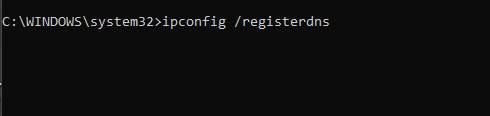
4. 下一步是更新你的 DNS。使用以下命令輕鬆完成它。
ipconfig /renew
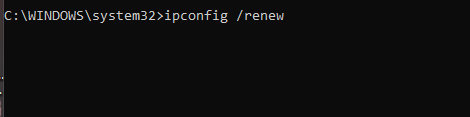
這就是學習如何使用命令提示符來解決 V Rising 的多人遊戲問題。但是,如果你仍然無法克服最初的錯誤提示,請繼續閱讀以採用其他類型的修復。
允許 V Rising通過 Windows 防火牆
V Rising服務器錯誤修復教程:你應該進行驗證的第一件事是你的內置 Windows 防火牆設置。從表面上看,V Rising 被視為對你的 Windows PC 的某種威脅,並且不被允許隨心所欲地運行。這就是麻煩出現的地方,一旦你單擊它,V Rising 就會進入睡眠狀態。
幸運的是,有一種方法可以測試是否是 Windows 防火牆沒有讓 RPG 平靜下來。按照前面給出的步驟了解允許應用程序通過 Windows 防火牆程序的過程。我們將盡力以通俗易懂的方式解釋操作。
- 你的首要任務是在你的 PC 上打開 Windows 安全中心的“防火牆和網絡保護”部分。你只需使用 Windows 開始菜單搜索即可。完成此操作以進入下一步。
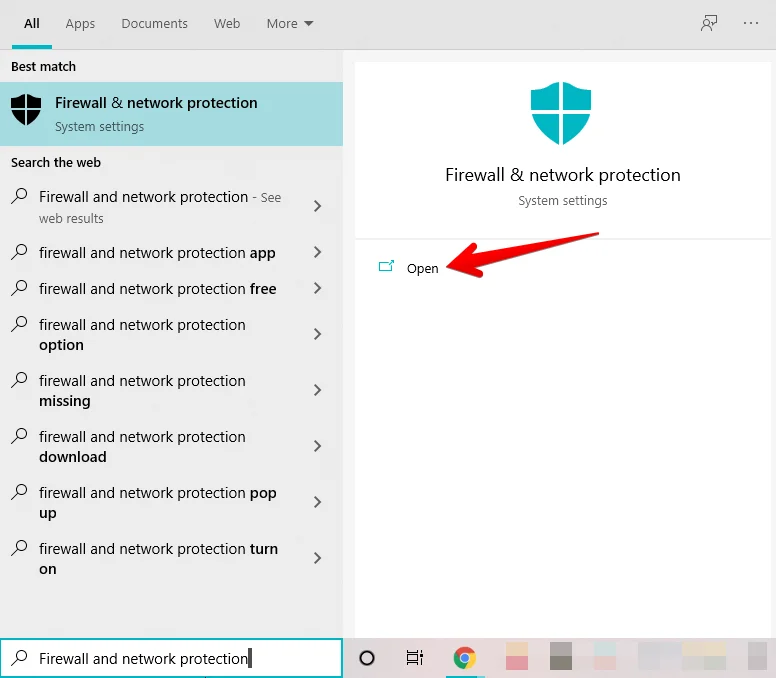
2. 完成後,將啟動一個新窗口,它將成為 Windows 安全部門的一部分,如前所述。你現在必須單擊“允許應用程序通過防火牆”才能進入下一步。
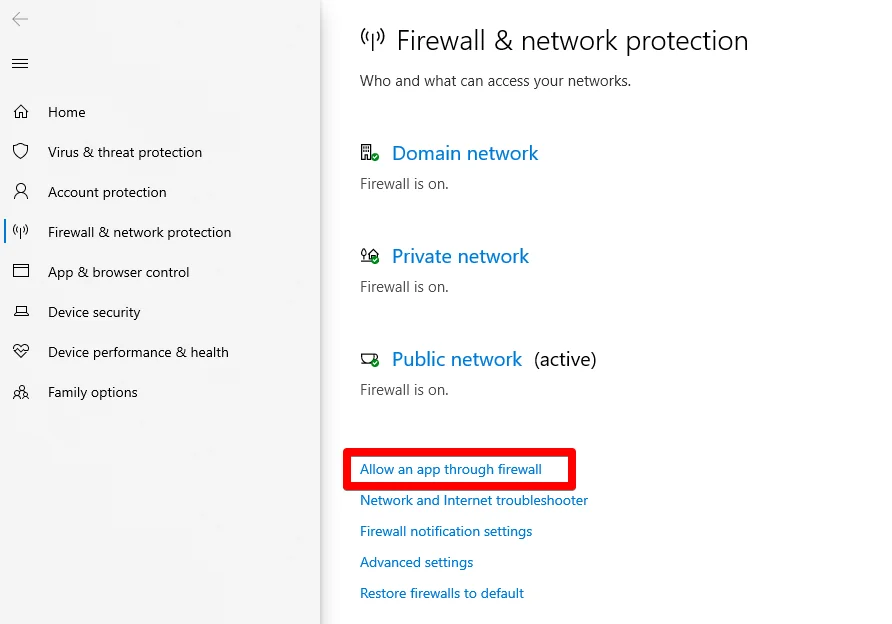
3. 你現在必須在完成最後一步後打開的以下窗口中單擊幾下。首先單擊“更改設置”以使“允許另一個應用程序”選項可訪問。完成後,單擊後者並看到自己打開另一個窗口。
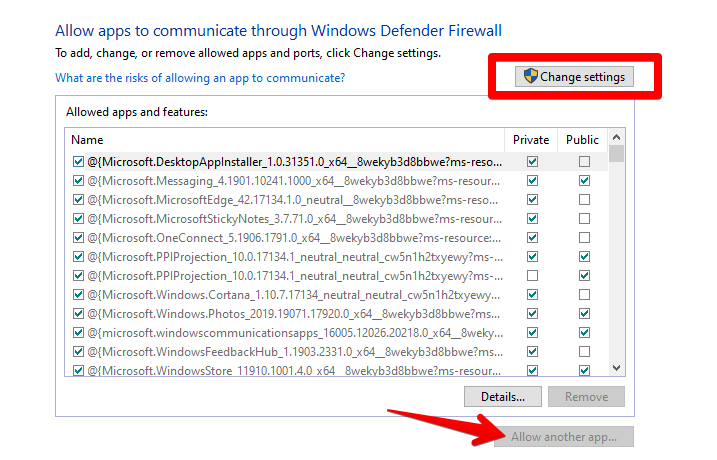
4. 完成下一步後,將打開一個小窗口。在這裡,你必須單擊“瀏覽”並在你的計算機上搜索主要的 V Rising 可執行遊戲文件應用程序。根據我們收集到的信息,你必須在此步驟中添加遊戲的兩個不同進程:主“V Rising”應用程序及其夥伴“ VRisingServer ”文件。
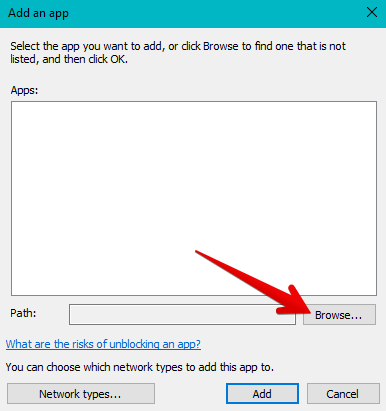
5. 找到 V Rising 可執行文件應用程序和其他應用程序後,將它們都選中並將它們添加到包容性應用程序列表中。這將帶你回到之前的小窗口,其中 V Rising 遊戲文件將在“應用程序”部分下以特定名稱列出。單擊“添加”以允許這兩個應用程序通過 Windows 防火牆。你已完成此步驟的大部分進度。繼續忙碌以了解這一切。
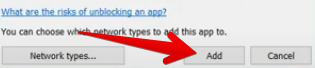
6. 你還沒有完成。你現在只需再執行一個簡單的步驟即可完成該過程。在“允許的應用程序”窗口中選中 Windows 防火牆的“公共”和“私人”連接框。你可以輕鬆地為 V Rising 可執行文件和其他相關文件執行此操作。最後,完成後不要忘記單擊“確定”以保存進度。
V Rising 服務器錯誤問題的潛在解決方案就是這樣 。既然你終於允許遊戲通過 Windows 防火牆,請在你的終端上啟動它,看看它是否會帶來有利的結果。如果你仍然無法在線運行遊戲,則此問題的根源可能位於其他地方。繼續閱讀以發現更多重返瓦爾多蘭世界的方式。
轉發路由器的端口
V Rising服務器錯誤解決方法:幫助你解決遊戲中V Rising 服務器問題的第一個潛在修復程序之一是圍繞轉發你的一些互聯網路由器端口。在人們嘗試過的所有其他修復中,這個確實啟動了一些事情。但是,你不必轉發所有路由器的端口來讓遊戲的多人遊戲重新開始工作。
相反,我們已經設法挑選了一些你需要專門為 V Rising 處理的內容。根據這個Steam 官方支持頁面,所有相關的端口轉發組件都已為遇到連接問題的玩家佈置。在“Dedicated for Listen Servers”下,Steam 建議我們打開以下端口:
- TCP 本地端口 27015(默認):SRCDS Rcon 端口
- UDP 本地端口 27015(默認):遊戲流量
如果你熟悉互聯網路由器並且已經熟悉端口轉發的概念,那麼請檢查需要打開的相關端口是否已經可用於你的遊戲副本。否則,你可以簡單地與你的 ISP(互聯網服務提供商)取得聯繫,讓他們自己處理此事。
端口轉發絕對是解決 V Rising 服務器完整問題的方法。許多玩家只需打開所需的端口即可解決問題。話雖如此,如果你仍然無法使遊戲正常運行,請繼續閱讀以嘗試可能是大多數相關問題的最終解決方案。
重新安裝 V Rising
V Rising如何修復服務器錯誤?如果你已經嘗試了所有的修復,然後又嘗試了一些,但到目前為止似乎沒有給你帶來一線希望,請嘗試卸載 V Rising。遊戲的文件大小約為 7 GB,因此再次安裝確實不會花費太多時間。這裡的目標是完全重新安裝這個以吸血鬼為中心的標題,因此在第一次安裝期間出現的所有問題都很容易解決。
同樣,這種方法應該用作最後的解決方案。我們之所以這麼說,是因為首先從你的 PC 中刪除標題,然後再將其重新恢復到系統中會帶來額外的麻煩。運氣好的話,V Rising 服務器錯誤問題將在你完成重新安裝後不復存在。
絕大多數被這個令人討厭的麻煩困擾的玩家在重新安裝標題後終於設法進入多人服務器。如果沒有其他結果,這確實是讓你的遊戲重回正軌的最終方式。
然而,以上所有內容都已完成,V Rising 是一個新版本,仍處於“搶先體驗”階段。這清楚地表明一些相關的錯誤、問題和其他錯誤仍在從標題中敲出。在這樣做的過程中,有幾個實例無人看管,玩家正在尋求解決阻礙核心 V Rising 用戶體驗的破壞性錯誤的解決方案。